Discord Hatası Yüklenemeyen Mesajları Düzeltmenin 11 Yolu – TechCult
Çeşitli / / April 26, 2023
Discord popüler bir iletişim platformudur. Arkadaşları ve toplulukları ile bağlantı kurmanıza olanak tanır. Ancak, diğer tüm teknolojiler gibi hatalara karşı bağışık değildir. Karşılaşabileceğiniz en yaygın sorunlardan biri, Discord hatası yüklenemeyen mesajlardır. Bu hata, kullanıcıların sohbet geçmişlerini ve mesajlarını görüntülemelerini engelleyebilir. Bu kılavuzda, Discord deneyiminizin keyfini çıkarmaya geri dönebilmeniz için bu sorunun nedenlerini ve nasıl düzeltileceğini keşfedeceğiz.
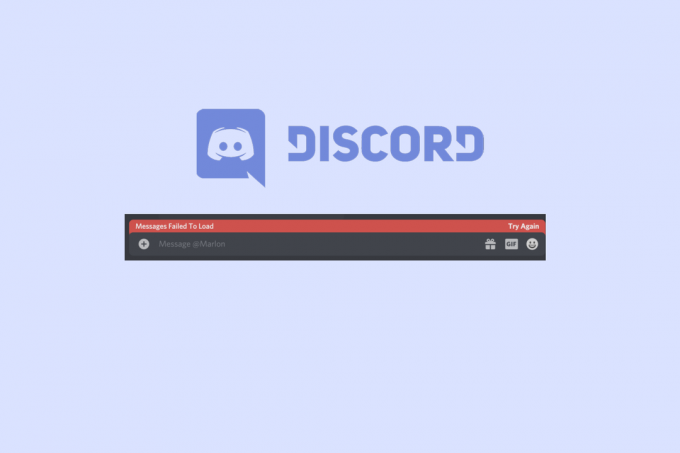
İçindekiler
Discord Hatası Yüklenemeyen Mesajlar Nasıl Onarılır
Discord'a mesaj yükleyemiyorsanız endişelenmeyin! Discord hata mesajlarını kısa sürede yükleyememe sorununu çözmek için bu kılavuzu sonuna kadar okuyun.
Discord'da Neden Mesajlar Yüklenemedi?
Yöntemlere başlamadan önce, neden discord hata mesajlarının yüklenemediğini anlayalım.
- Discord sunucusu kesinti yaşıyorsa, sorunla karşılaşabilirsiniz.
- Zayıf veya yavaş bir internet bağlantısı da sebeplerden biri olabilir.
- Uygulamanın eski bir sürümü soruna neden olabilir.
- Kullanıcı Discord'dan yasaklandıysa, tartışılan mesajı göreceklerdir.
- Kurulumunuzun hatalı veya eksik olması durumunda söz konusu hata oluşabilir.
Hızlı cevap
Discord yüklenemeyen mesajları düzeltmek için aşağıdaki adımları izleyerek Discord önbellek verilerini temizleyebilirsiniz:
1. Aç Koşmak iletişim kutusu.
2. Giriş %appdata%\Discord emretmek.
3. Burada, önbellek verilerini kaldırmak için dosyaları silin.
Bu yazımızda sizlere Discord hatası yüklenemeyen mesajlar nasıl düzeltilir onu anlatacağız. Yani, daha fazla uzatmadan, başlayalım.
Yöntem 1: Discord Sunucusu Çalışma Süresini Bekleyin
Yapmanız gereken ilk şey, Discord sunucu durumunu kontrol etmektir. Sunucu kesinti yaşıyorsa, herhangi bir mesaj almazsınız. Üstelik mesaj bile gönderemezsiniz. Ayrıca, aşağıda belirtilen hiçbir yöntem, sunucu kapalıyken sorunu çözemez. Bu nedenle, kontrol edin Anlaşmazlık sunucusu durumu resmi sayfasında. Durum sayfası gösterilirse Tüm Sistemler Çalışır durumda, ardından hatayı çözmek için aşağıda listelenen yönteme geçin. Ancak, sunucunun kapalı olması durumunda bir süre bekleyin.
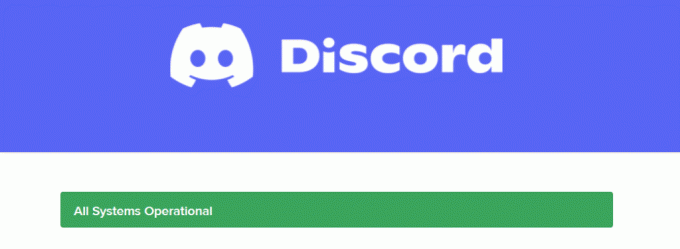
Yöntem 2: Discord'u Yeniden Başlatın
Tartışılan uygulamayı yeniden başlatmak, yüklenemeyen Discord hata mesajlarını çözmenin en hızlı yollarından biridir. Uygulamayı kapatıp yeniden başlatabilirsiniz. Ancak, uygulamayı düzgün bir şekilde kapatmanızı ve bunun için şu adresteki kılavuzumuzu okumanızı öneririz: Windows 10'da görev nasıl sonlandırılır. Son olarak, görevi bitirdikten sonra Discord uygulamasını yeniden başlatın.
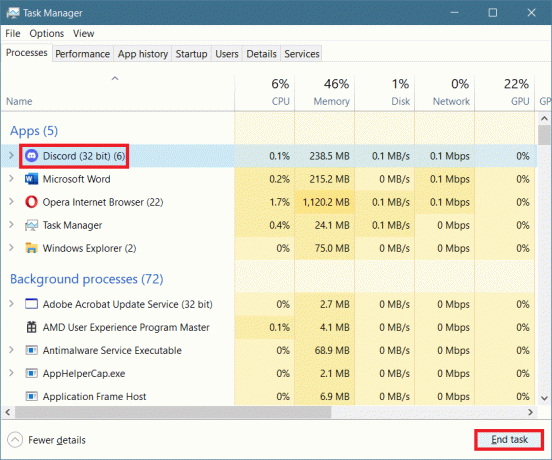
Ayrıca Oku:Mobilde Gecikmeli Discord Video Görüşmesi için 13 Düzeltme
Yöntem 3: Discord'a yeniden giriş yapın
Ayrıca Discord'a yeniden giriş yapabilirsiniz. Tartışılan yazılımda oturumu nasıl kapatacağınızı ve ardından oturum açacağınızı size açıklayacak adımları sağladık:
1. Aç Anlaşmazlık uygulama ve ardından tıklayın Ayarlar.

2. şimdi seç Çıkış Yap.
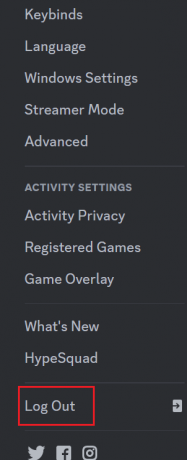
3. İstemi üzerine tıklayarak onaylayın Çıkış Yap Tekrar.
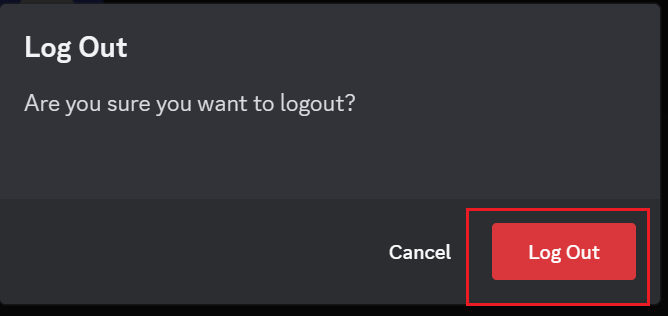
4. Nihayet, Tekrar-giriş doğru kimlik bilgilerini girerek.
Yöntem 4: İnternet Bağlantısında Sorun Giderme
Tartışılan uygulamanın iyi bir internet bağlantısına ihtiyacı var. İnternet hızı yavaşsa, neden mesajların Discord'a yüklenemediğini söylediğini merak ediyor olabilirsiniz. Bu nedenle, bu durumu önlemek için, kontrol edilmesi önerilir. internet hızı Birinci. Yavaşsa, rehberimizi kullanabilirsiniz. Windows'ta internet bağlantısı sorunları nasıl giderilir İnternet hızını artırmak için 10.

Yöntem 5: Anlaşmazlığı Güncelle
Discord yüklenemedi hatasını düzeltmek için kullanabileceğiniz bir diğer yöntem de bahsi geçen uygulamayı güncellemektir. Genellikle, Discord'u başlattığınızda veya yeniden başlattığınızda güncellenir. Ancak bazen, aksaklıklar nedeniyle kendi kendine güncellenmez. Bu nedenle, uygulamayı manuel olarak güncellemeniz gerekir. Uygulamayı manuel olarak güncellemek için şu adresteki kılavuzumuzu okuyabilirsiniz: discord nasıl güncellenir.

Ayrıca Oku:Çalışmayan Discord GIF'lerini Düzeltmenin 12 Yolu
Yöntem 6: Metin Kanallarını Okundu Olarak İşaretle
Mesaj yüklenemedi Discord sorunu için başka bir yardımcı çözüm, onları kanalda veya sunucuda okundu olarak işaretlemektir. Herhangi bir nedenle teslim edilemeyen mesajların yüklenmesi muhtemeldir. Aynısını bilgisayarınızda gerçekleştirme adımları aşağıda belirtilmiştir:
1. İlk olarak, sağ tıklayın kanal veya sunucu Tartışılan sorunla karşılaştığınız yer.
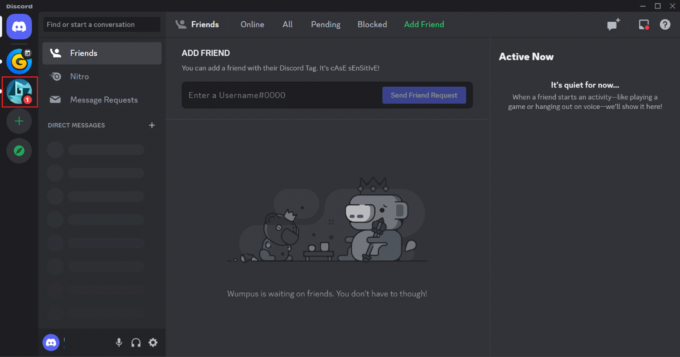
2. Açılır menüden seçin Okundu olarak işaretle.
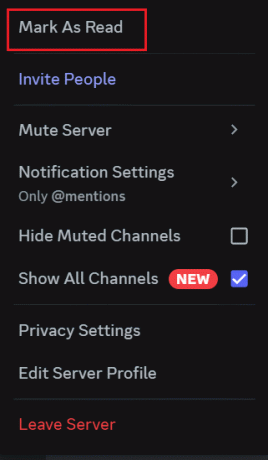
Sorunun çözülüp çözülmediğini kontrol edin. Çözülmemesi durumunda, aşağıda listelenen diğer yöntemi izleyin.
Yöntem 7: Kanalın Sesini Kapat ve Aç
Mesajlar yüklenemedi Discord hatasını çözmek için kanalın sesini kapatabilir ve açabilirsiniz. Metinlerin takıldığı kanaldan gelen mesajları sessize aldığınızda, o sunucudan gelen bildirimler duraklatılır. Bunu yapmak için aşağıdaki adımları izleyin:
1. İlk olarak, sağ tıklayın kanal veya sunucu hangi sorunla karşı karşıyasın.
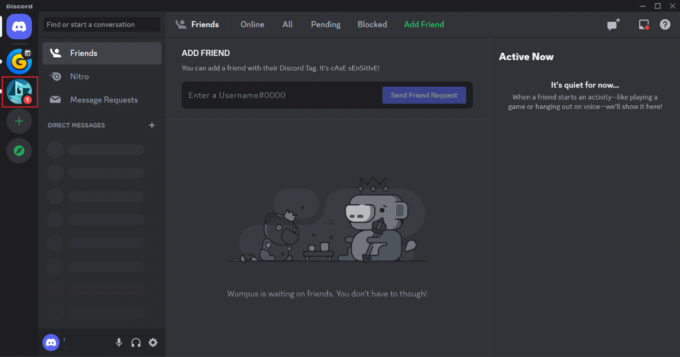
2. Açılır menüden şuraya gidin: Sunucunun Sessize Alınması veya Kanalın Sesini Kapat.
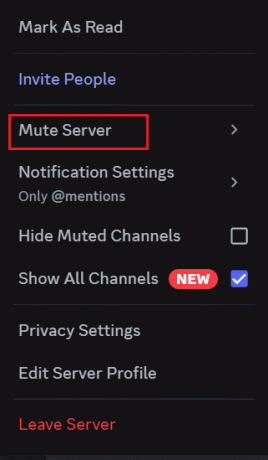
3. şimdi seç Ben tekrar açana kadar.

4. Birkaç dakika bekleyin ve ardından aynı yere sağ tıklayın. kanalveya sunucu Tekrar.
5. Şimdi tıklayın Kanalın Sesini Aç veya Sunucunun Sesini Aç.
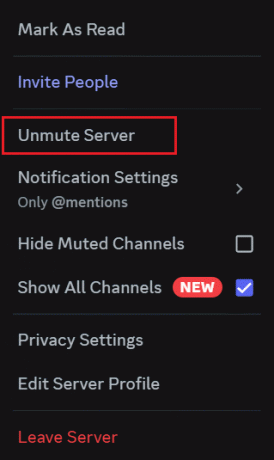
Ayrıca Oku:Süresi Dolmuş Bir Bağlantıyla Bir Discord Sunucusuna Nasıl Katılınır?
Yöntem 8: VPN kullanın
VPN, özellikle internette çok fazla bilgi tüketen kullanıcılar için zaman içinde bir ihtiyaca dönüşmüştür. Diğer birçok avantajın yanı sıra, anonimliğinizi korumanıza ve izlenmeyi önlemenize yardımcı olur. Rehberimizi şuradan okuyabilirsiniz: Windows 10 için en iyi 21 ücretsiz VPN.
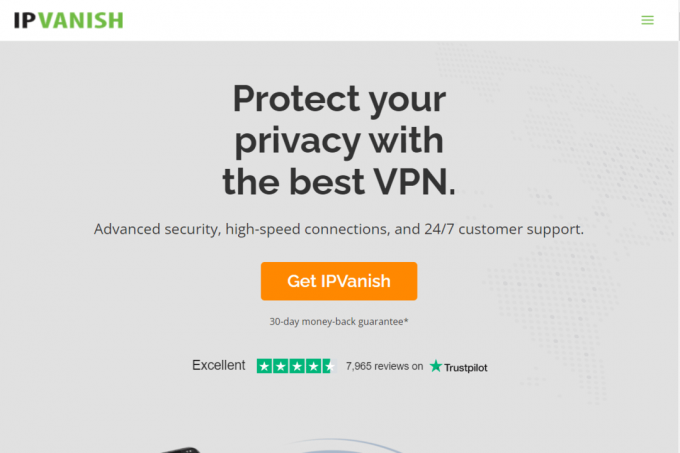
Yöntem 9: Discord Uygulama Önbelleğini Temizle
Hatayı çözmek için geçici Discord dosyalarını temizleyebilirsiniz. Geçici dosyaların temizlenmesi, bozuk dosyalardan kurtulmanıza yardımcı olacaktır. Önbellek dosyalarını temizlemek için aşağıda belirtilen adımları kullanabilirsiniz:
1. Birinci, çıkış Discord'dan ve tuşuna basın pencereleranahtar.
2. Şimdi, yazın %uygulama verisi% ve seç Açık.

3. Aç anlaşmazlık klasörü.

4. Discord klasöründe, sağ tıklayın önbellek klasörüne tıklayın ve çöp kutusu simgesi.

Ayrıca Oku:Discord, ChatGPT'yi Tüm Sunucularda Kullanacak
Yöntem 10: Discord'u Yeniden Yükleyin
Yazılımı yeniden yüklemek, Discord hatasını yükleyemeyen mesajları çözmenin başka bir etkili yoludur. Çünkü uygulamayı yeniden yüklediğinizde tüm ayarlar ve yapılandırma kurulumu yenilenir. Discord'u yeniden yüklemek için onu kaldırmanız ve ardından yüklemeniz gerekir. Bahsedilen uygulamayı nasıl yeniden kuracağınız konusunda size rehberlik edecek adımları sağladık:
1. İlk önce aç Ayarlar basarak Windows + benanahtarlar eşzamanlı.
2. Ayarlar altında, Uygulamalar.
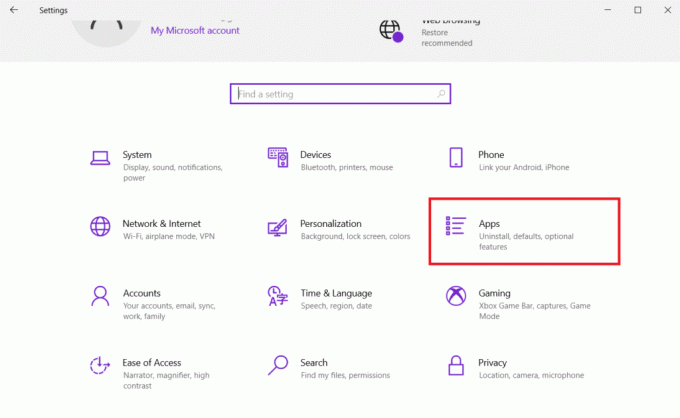
3. Şimdi, altında Uygulamalar ve özellikler sekme, seç Anlaşmazlık ve Seç Kaldır seçenek.
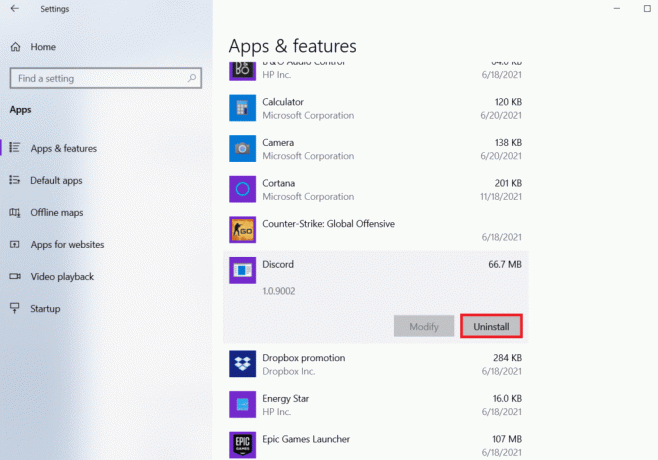
4. Kaldırma işlemini tamamlamak için ekrandaki talimatları izleyin.
5. Şimdi, ziyaret edin Anlaşmazlık web sitesi ve tıklayın Windows için indir.
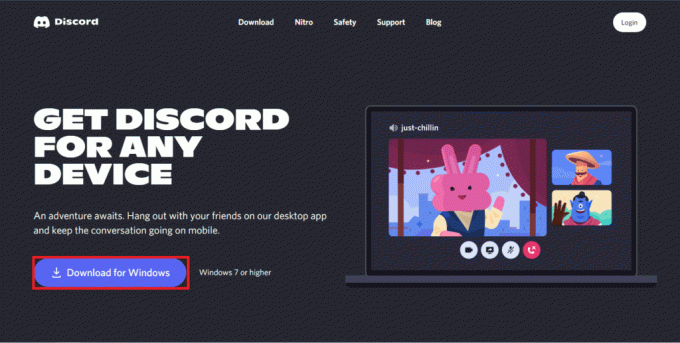
6. İndirme işlemi tamamlandıktan sonra, DiscordSetup.exe programı dosyalayın ve kurun.
Ayrıca Oku:Discord E-postası Zaten Kayıtlı Hatasını Düzeltin
Yöntem 11: Discord Desteği ile İletişim Kurun
Son çare olarak Discord destek ekibiyle iletişime geçmeyi düşünebilirsiniz. Resmi destek sayfasında talep gönderme adımları aşağıda belirtilmiştir:
1. İlk ziyaret anlaşmazlık desteği.

2. Sonra, tıklayın Bir istek gönderin.

3. Şimdi, sorunu seçin Aşağıya doğru açılan menü.
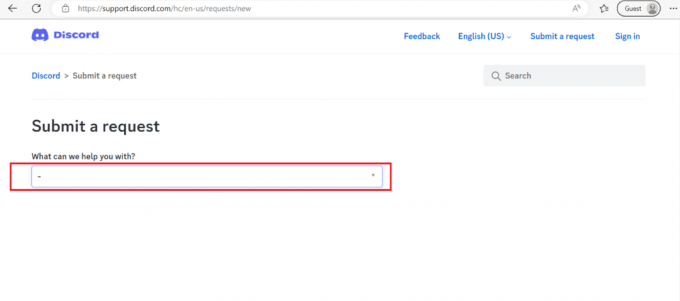
4. Son olarak tıklayın Göndermek.
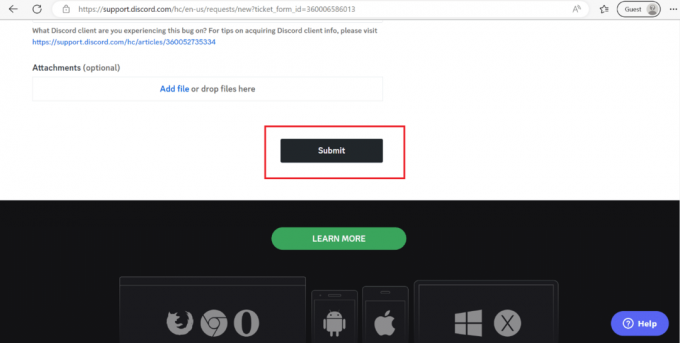
Tavsiye edilen:
- İşletmeler için Instagram'ın Avantajları ve Dezavantajları
- Steam, Bir Oyunu Satmak İçin Ne Kadar Ücret Alır?
- Discord'un Cep Telefonuna Görüntü Yüklememesine İlişkin 11 Düzeltme
- Gri Ekranda Takılan Uyuşmazlığı Düzeltmenin 9 Yolu
Umarız bu makale yardımcı olmuştur ve artık biliyorsunuz mesajlar nasıl düzeltilir Discord hatası yüklenemedi. Herhangi bir sorunuz varsa, bunları aşağıdaki yorum bölümünden sorabilirsiniz. Hangi yöntemin sizin için işe yaradığını da bize söyleyebilirsiniz. Ayrıca, daha sonra ne öğrenmek istediğinizi bize bildirin.
Elon, TechCult'ta bir teknoloji yazarıdır. Yaklaşık 6 yıldır nasıl yapılır kılavuzları yazıyor ve birçok konuyu ele aldı. Windows, Android ve en son hileler ve ipuçları ile ilgili konuları ele almayı seviyor.



